- მომხმარებელთა ფართო სპექტრმა აღნიშნა, რომ მათი Lenovo Flex 5 სენსორული ეკრანი არ მუშაობს და ჩვენ გვესმის, რამდენად მაღიზიანებს ეს.
- დაკავშირებული კომპონენტების გამორთვა და ჩართვა შეიძლება სასარგებლო ვარიანტი იყოს, რომელიც უნდა გაითვალისწინოთ.
- ოპერაციული სისტემის ჩამონტაჟებული მენეჯერი მოსახერხებელი მეთოდი აღმოჩნდა თქვენი პრობლემის გადასაჭრელად.
- თქვენი Lenovo Flex 5 სენსორული ეკრანის სწრაფი და ეფექტური გამოსწორების უზრუნველსაყოფად, მკაცრად გირჩევთ გამოიყენოთ სპეციალური პროგრამა.

ეს პროგრამა გამოასწორებს კომპიუტერის ჩვეულებრივ შეცდომებს, დაგიცავთ ფაილის დაკარგვისგან, მავნე პროგრამისგან, აპარატურის უკმარისობისგან და თქვენი კომპიუტერის ოპტიმიზაციას მაქსიმალური მუშაობით შეასწორეთ კომპიუტერის პრობლემები და ამოიღეთ ვირუსები ახლა 3 მარტივ ეტაპზე:
- ჩამოტვირთეთ Restoro PC Repair Tool მას გააჩნია დაპატენტებული ტექნოლოგიები (პატენტი ხელმისაწვდომია) აქ).
- დააჭირეთ დაიწყეთ სკანირება Windows– ის პრობლემების მოსაძებნად, რომლებიც შეიძლება კომპიუტერის პრობლემებს იწვევს.
- დააჭირეთ შეკეთება ყველა თქვენი კომპიუტერის უსაფრთხოებასა და მუშაობაზე გავლენის მოსაგვარებლად
- Restoro გადმოწერილია 0 მკითხველი ამ თვეში.
Lenovo Flex 5 არის გასაოცარი მოწყობილობა, დიდი შესაძლებლობებით, რომელიც მომხმარებლებს სთავაზობს სასარგებლო მახასიათებლების ფართო სპექტრს. ამასთან, მომხმარებლები ჩიოდნენ, რომ მისი შეეხე ეკრანს ზოგიერთ შემთხვევაში არ მუშაობს.
ყველაზე ხშირად, ეს საკითხი ხდება მოულოდნელად, ყოველგვარი ცვლილების გარეშე. სენსორულ ეკრანზე აღწერილია, რომ ვერ ახერხებს სათანადო რეაგირებას.
დღევანდელ სტატიაში ჩვენ გაჩვენებთ საუკეთესო ვარიანტებს Lenovo Flex 5 სენსორული ეკრანის შესაქმნელად მძღოლი მუშაობა
როგორ შემიძლია შევასწორო Lenovo Flex 5 სენსორული ეკრანის მძღოლი?
1. შეამოწმეთ ვინდოუსის განახლებები
- ღია პარამეტრები.
- Წადი განახლება და უსაფრთხოება.

- მარცხენა მხრიდან აირჩიეთ ვინდოუსის განახლება, შემდეგ დააჭირეთ ღილაკს Შეამოწმოთ განახლებები, მარჯვენა მხრიდან.

2. გამოიყენეთ მოწყობილობის მენეჯერი
- ღია Მოწყობილობის მენეჯერი.

- გაფართოება ადამიანის ინტერფეისის მოწყობილობები.
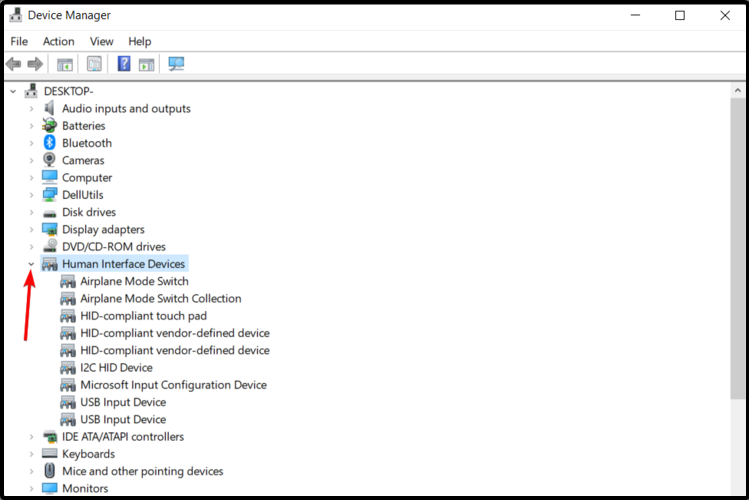
- დააჭირეთ მაუსის მარჯვენა ღილაკს ზე დაიმალა სენსორული ეკრანი ან დამალული მოწყობილობა, შემდეგ დააჭირეთ ღილაკს მოწყობილობის გამორთვა.

- როდესაც შემდეგი კითხვა გამოჩნდება ნამდვილად გსურთ გამორთოთ ეს?, შეარჩიე დიახ
- გაიმეორეთ ზემოთ მოცემული ნაბიჯები ყველა დაკავშირებული დრაივერისთვის.
- გადატვირთეთ კომპიუტერი და აირჩიეთ ჩართვა შეხების მოსატანად.
3. დააბრუნეთ მძღოლი წინა ვერსიაში
- ღია პარამეტრები.
- აირჩიეთ განახლება და უსაფრთხოება.

- მარცხენა მხრიდან დააჭირეთ ღილაკს აღდგენა.

- ქვეშ დაუბრუნდით Windows 10-ის წინა ვერსიასდააჭირეთ ღილაკს Დაიწყე ღილაკი

თუ „დაწყება“ ღილაკი მიუწვდომელია, უნდა მიჰყვეთ ქვემოთ მოცემულ ნაბიჯებს:
- ღიაᲛართვის პანელი.

- ტიპი აღდგენა საძიებო ზოლში, აირჩიეთ ნაჩვენები სიიდან.

- აირჩიეთ გახსენით სისტემის აღდგენა.
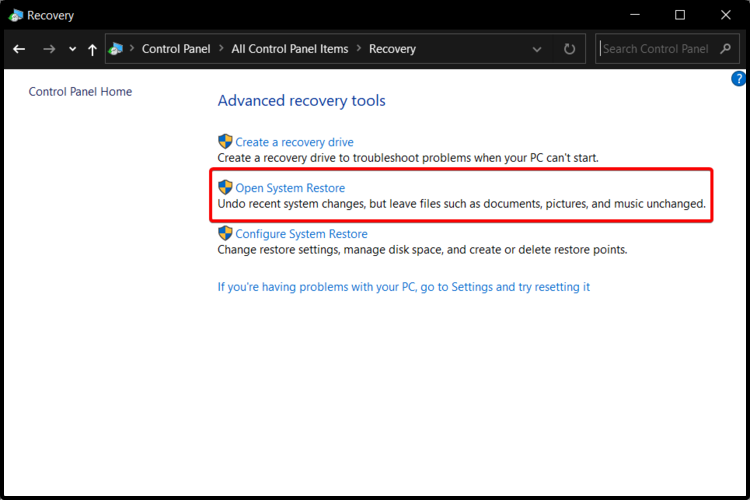
- Დააკლიკეთ შემდეგი, აირჩიეთ უახლესი წერტილის აღდგენა სადაც მოწყობილობა მუშაობდა.
4. რეკალიბრატიეკრანი სენსორული შეყვანისთვის
- ღია Მართვის პანელი.

- აირჩიეთ ტაბლეტის კომპიუტერის პარამეტრები.
- დააჭირეთ ღილაკს ჩვენება ჩანართი, შემდეგ აირჩიეთ დაკალიბრება.
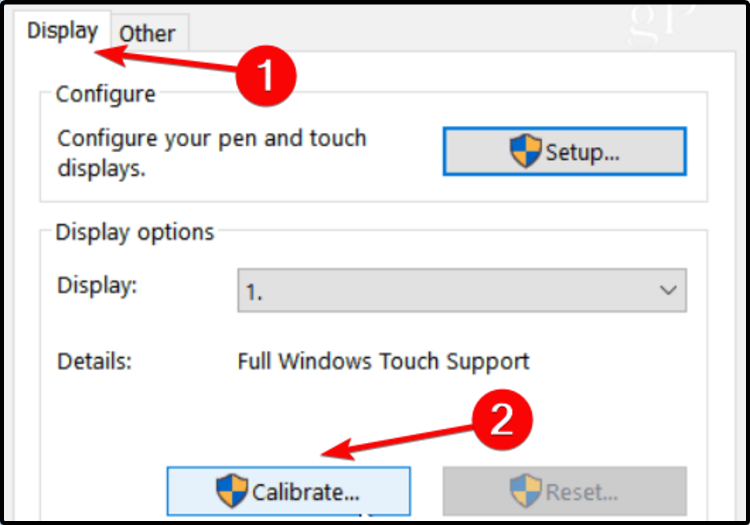
- მიჰყევით თქვენს ეკრანზე ნაჩვენებ ნაბიჯებს.
5. შეაკეთეთ თქვენი რეესტრის რედაქტორი
- გადადით Start- ზე და აკრიფეთ ბრძანების სტრიქონი.
- მარჯვენა ღილაკით დააჭირეთ შედეგს და აირჩიეთ Ადმინისტრატორის სახელით გაშვება.

- აკრიფეთ შემდეგი ბრძანება: sfc / scannow
- დაველოდოთ სკანირების პროცესის დასრულებას, შემდეგ გადატვირთეთ კომპიუტერი.
- ყველა დაზიანებული ფაილი შეიცვლება გადატვირთვისას.
6. გამოიყენეთ სპეციალური პროგრამა
ასევე უნდა გაითვალისწინოთ სპეციალიზებული პროგრამული უზრუნველყოფის მხარდაჭერა. ზემოთ ჩამოთვლილი მეთოდებისგან განსხვავებით, ეს ავტომატურად სკანირებს მძღოლის პრობლემებს.
უფრო მეტიც, ეს განაახლებს თქვენს კომპონენტებს მუდმივად, ისე რომ არ გაგიჭირდეთ საკუთარი თავის შეწუხება.
რა არის საუკეთესო, ვიდრე იმის ცოდნა, რომ თქვენ გაქვთ ასეთი ძლიერი მოკავშირე?
 დრაივერები აუცილებელია თქვენი კომპიუტერისთვის და ყველა იმ პროგრამისთვის, რომელსაც ყოველდღიურად იყენებთ. თუ გსურთ ავარიები, გაყინვები, შეცდომები, ჩამორჩენა ან რაიმე სხვა პრობლემა თავიდან აიცილოთ, საჭიროა მათი განახლება.მძღოლის განახლებების მუდმივი შემოწმება შრომატევადია. საბედნიეროდ, შეგიძლიათ გამოიყენოთ ავტომატიზირებული გადაწყვეტა, რომელიც უსაფრთხოდ შეამოწმებს ახალ განახლებებს და მარტივად გამოიყენებს მათ და ამიტომ ჩვენ გირჩევთ DriverFix.მიჰყევით ამ მარტივ ნაბიჯებს თქვენი დრაივერების უსაფრთხოდ განახლებისთვის:
დრაივერები აუცილებელია თქვენი კომპიუტერისთვის და ყველა იმ პროგრამისთვის, რომელსაც ყოველდღიურად იყენებთ. თუ გსურთ ავარიები, გაყინვები, შეცდომები, ჩამორჩენა ან რაიმე სხვა პრობლემა თავიდან აიცილოთ, საჭიროა მათი განახლება.მძღოლის განახლებების მუდმივი შემოწმება შრომატევადია. საბედნიეროდ, შეგიძლიათ გამოიყენოთ ავტომატიზირებული გადაწყვეტა, რომელიც უსაფრთხოდ შეამოწმებს ახალ განახლებებს და მარტივად გამოიყენებს მათ და ამიტომ ჩვენ გირჩევთ DriverFix.მიჰყევით ამ მარტივ ნაბიჯებს თქვენი დრაივერების უსაფრთხოდ განახლებისთვის:
- ჩამოტვირთეთ და დააინსტალირეთ DriverFix.
- განაცხადის გაშვება.
- დაელოდეთ DriverFix– ს ყველა თქვენი გაუმართავი დრაივერის გამოსავლენად.
- პროგრამა ახლა გაჩვენებთ ყველა დრაივერს, რომელსაც პრობლემები აქვს და თქვენ უბრალოდ უნდა აირჩიოთ ის, რაც გსურთ გამოსწორებული.
- დაელოდეთ DriverFix- ს უახლესი დრაივერების ჩამოტვირთვასა და დაინსტალირებას.
- Რესტარტი თქვენი კომპიუტერი, რომ ცვლილებები შევიდეს.

DriverFix
დრაივერები აღარ შექმნიან პრობლემებს, თუ ამ მძლავრ პროგრამულ უზრუნველყოფას დღეს ჩამოტვირთავთ და იყენებთ.
ეწვიეთ ვებგვერდს
უარი პასუხისმგებლობაზე: ეს პროგრამა უნდა განახლდეს უფასო ვერსიიდან, რათა შეასრულოს კონკრეტული მოქმედებები.
ეს იყო საუკეთესო ვარიანტები, რომლებიც ნამდვილად დაგეხმარებათ Lenovo Flex 5 სენსორული ეკრანის პრობლემის მოგვარებაში.
თუ თქვენ გაქვთ რაიმე დამატებითი კითხვა, დატოვეთ კომენტარი ქვემოთ მოცემულ განყოფილებაში.
 კიდევ გაქვთ პრობლემები?შეასწორეთ ისინი ამ საშუალებით:
კიდევ გაქვთ პრობლემები?შეასწორეთ ისინი ამ საშუალებით:
- ჩამოტვირთეთ ეს PC სარემონტო ინსტრუმენტი TrustPilot.com– ზე შესანიშნავია (ჩამოტვირთვა იწყება ამ გვერდზე).
- დააჭირეთ დაიწყეთ სკანირება Windows– ის პრობლემების მოსაძებნად, რომლებიც შეიძლება კომპიუტერის პრობლემებს იწვევს.
- დააჭირეთ შეკეთება ყველა დაპატენტებულ ტექნოლოგიებთან დაკავშირებული პრობლემების გადასაჭრელად (ექსკლუზიური ფასდაკლება ჩვენი მკითხველისთვის).
Restoro გადმოწერილია 0 მკითხველი ამ თვეში.


![ფიქსაცია: ntoskrnl.exe BSoD შეცდომები [სრული სახელმძღვანელო]](/f/1c2148f1fb92be7c5024fca156ffde70.jpg?width=300&height=460)